ஃபோட்டோமொன்டேஜ்களை உருவாக்க ஃபோட்டோஷாப் மிகவும் பயனுள்ள நிரலாகும். வெவ்வேறு படங்களிலிருந்து கட்அவுட்களை ஒன்றாக கலக்க பல வழிகள் உள்ளன. இந்த டுடோரியலில் நான் உங்களுக்கு கற்பிக்கிறேன் அடோப் ஃபோட்டோஷாப்பில் ஒரு எளிய தந்திரத்துடன் இரண்டு புகைப்படங்களை எவ்வாறு பொருத்துவது மற்றும் மிகவும் பயனுள்ளதாக இருக்கும். அதை தவறவிடாதீர்கள்!
இரண்டு படங்களையும் திறக்கவும்
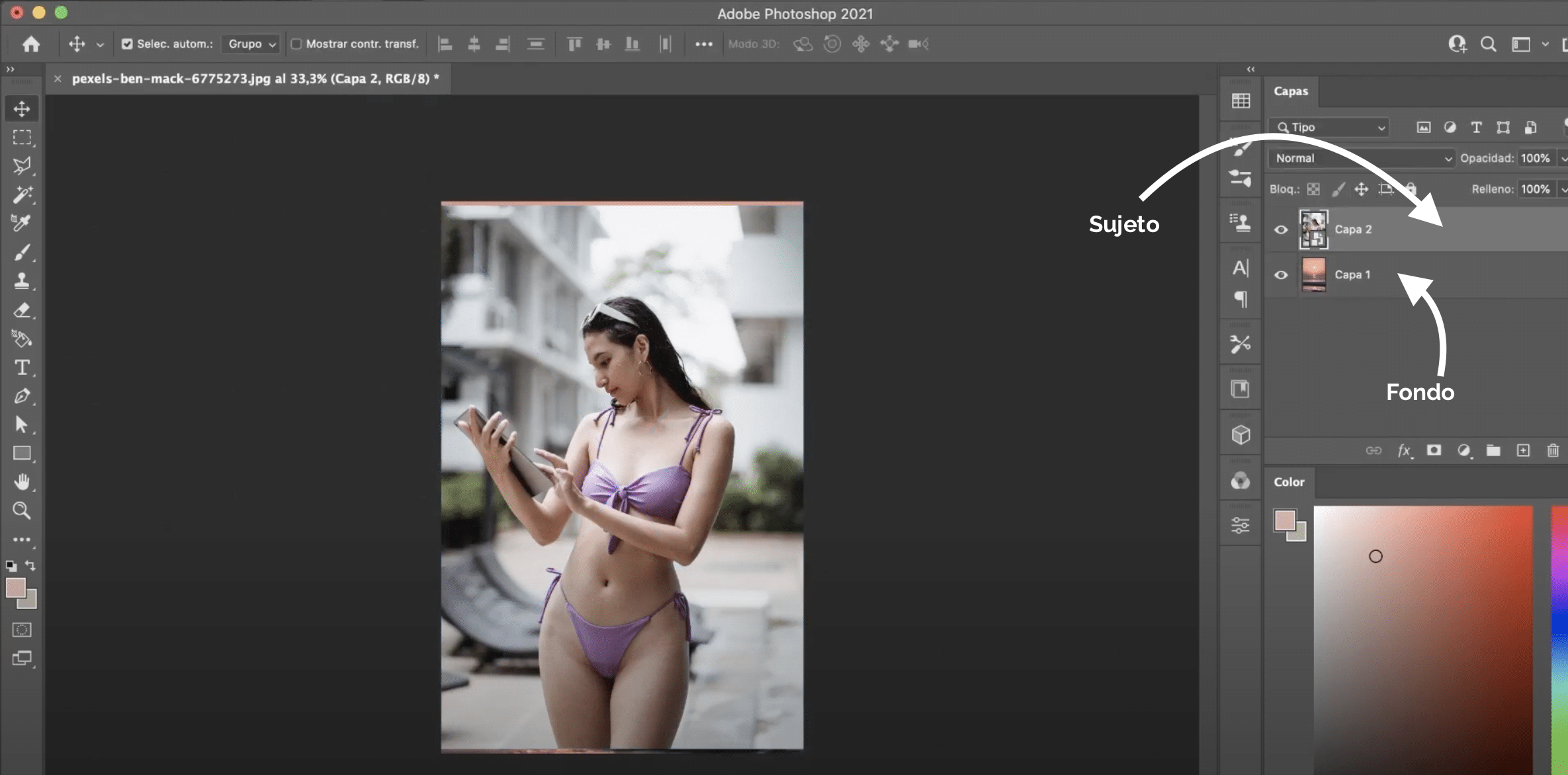
நாம் முதலில் செய்வோம் நாம் பயன்படுத்தப் போகும் இரண்டு படங்களையும் ஃபோட்டோஷாப்பில் திறக்கவும் ஒளிமயமாக்கலை உருவாக்க. அவற்றை ஒழுங்காக திறக்க வாய்ப்பைப் பெறுங்கள், முதலில் நீங்கள் பின்னணியாகப் பயன்படுத்தப் போகிற ஒன்றைத் திறந்து, அதில் பொருள் உள்ள படத்தை வைக்கவும் அந்த பின்னணியில் நீங்கள் சேர்க்க விரும்புகிறீர்கள். நான் அடுக்குகளுக்கு பெயர்களைக் கொடுத்த டுடோரியலை நீங்கள் சிறப்பாகப் பின்பற்றலாம் (அடுக்கு 1, கீழே மற்றும் அடுக்கு 2, பெண்).
பொருளைத் தேர்ந்தெடுத்து அடுக்கு முகமூடியை உருவாக்கவும்
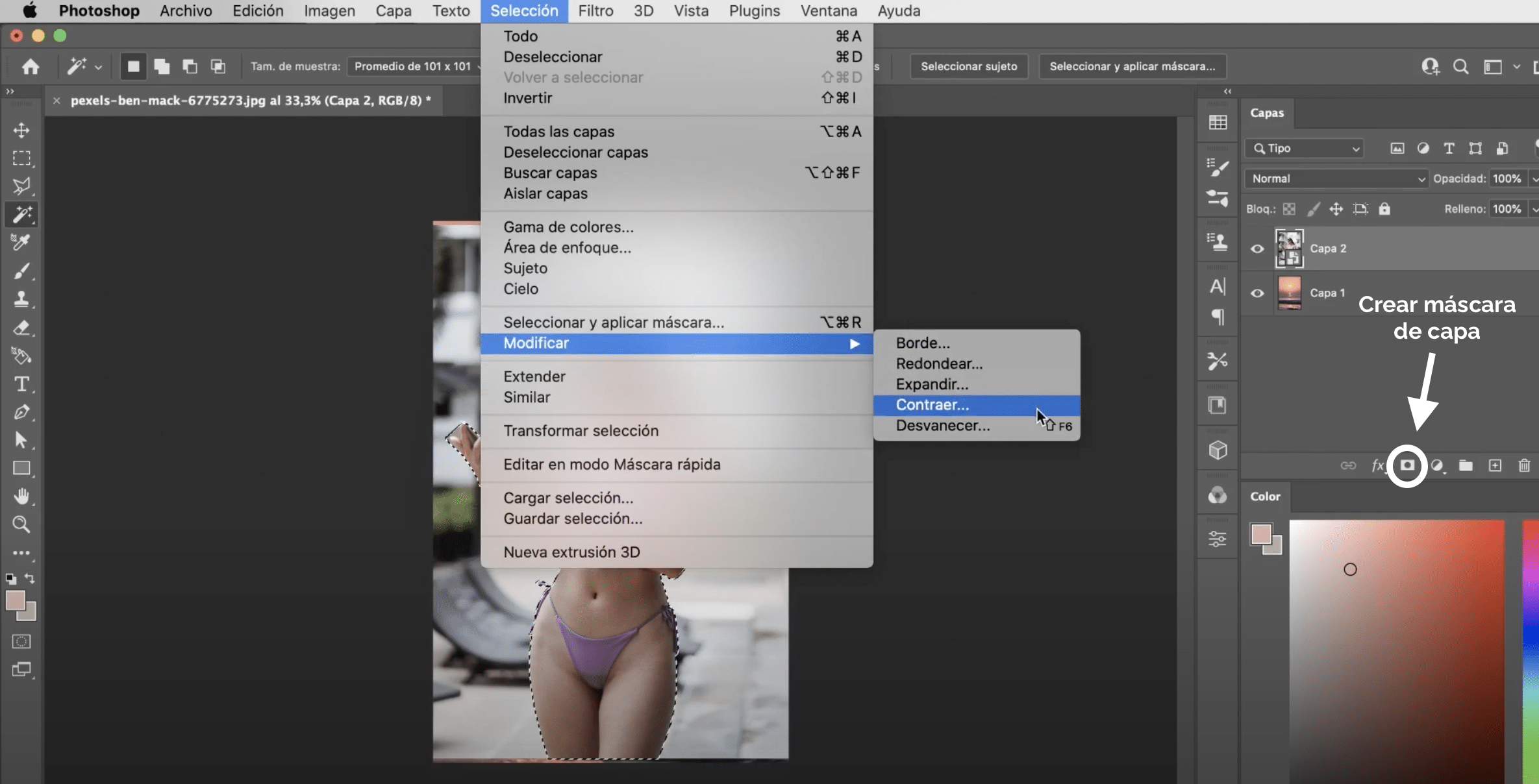
இப்போது விளையாடு பொருள் தேர்வு செய்யுங்கள். நீங்கள் விரும்பும் தேர்வு கருவியை நீங்கள் பயன்படுத்தலாம், உங்களால் முடிந்த ஒரு டுடோரியலை நான் இங்கு விடுகிறேன் அவற்றைப் பயன்படுத்த கற்றுக் கொள்ளுங்கள், அவர்களுடன் சிறந்த தேர்வுகளை செய்யுங்கள். நீங்கள் தேர்வு செய்தவுடன், நாங்கள் செல்வோம் மாற்றியமைத்தல், தேர்ந்தெடு, சரிவு, நாங்கள் இரண்டு பிக்சல்களை உடைப்போம். மேலே உள்ள படத்தில் குறிக்கப்பட்டதாகத் தோன்றும் குறியீட்டை அழுத்துவதன் மூலம், தேர்வு சரியாக இல்லாவிட்டால் எதுவும் நடக்காது நாங்கள் ஒரு அடுக்கு முகமூடியை உருவாக்குவோம் பின்னர் அந்த பிழைகளை சரிசெய்யலாம்.
கட்டளை + டி (மேக்) அல்லது கட்டுப்பாடு + டி (விண்டோஸ்) மூலம் உரையை மாற்றி நகர்த்தவும் அதனால் அது பின்னணிக்கு விகிதாசார அளவைக் கொண்டுள்ளது. விருப்பத்தை (மேக்) அல்லது ஆல்ட் (விண்டோஸ்) ஐ அழுத்திப் பிடிக்க நினைவில் கொள்ளுங்கள், எனவே பெரிதாக்கும்போது அல்லது வெளியேறும்போது அது போரிடாது.
புதிய சரிசெய்தல் அடுக்கை உருவாக்கி அதை அடுக்கு 2 க்குப் பயன்படுத்துங்கள்
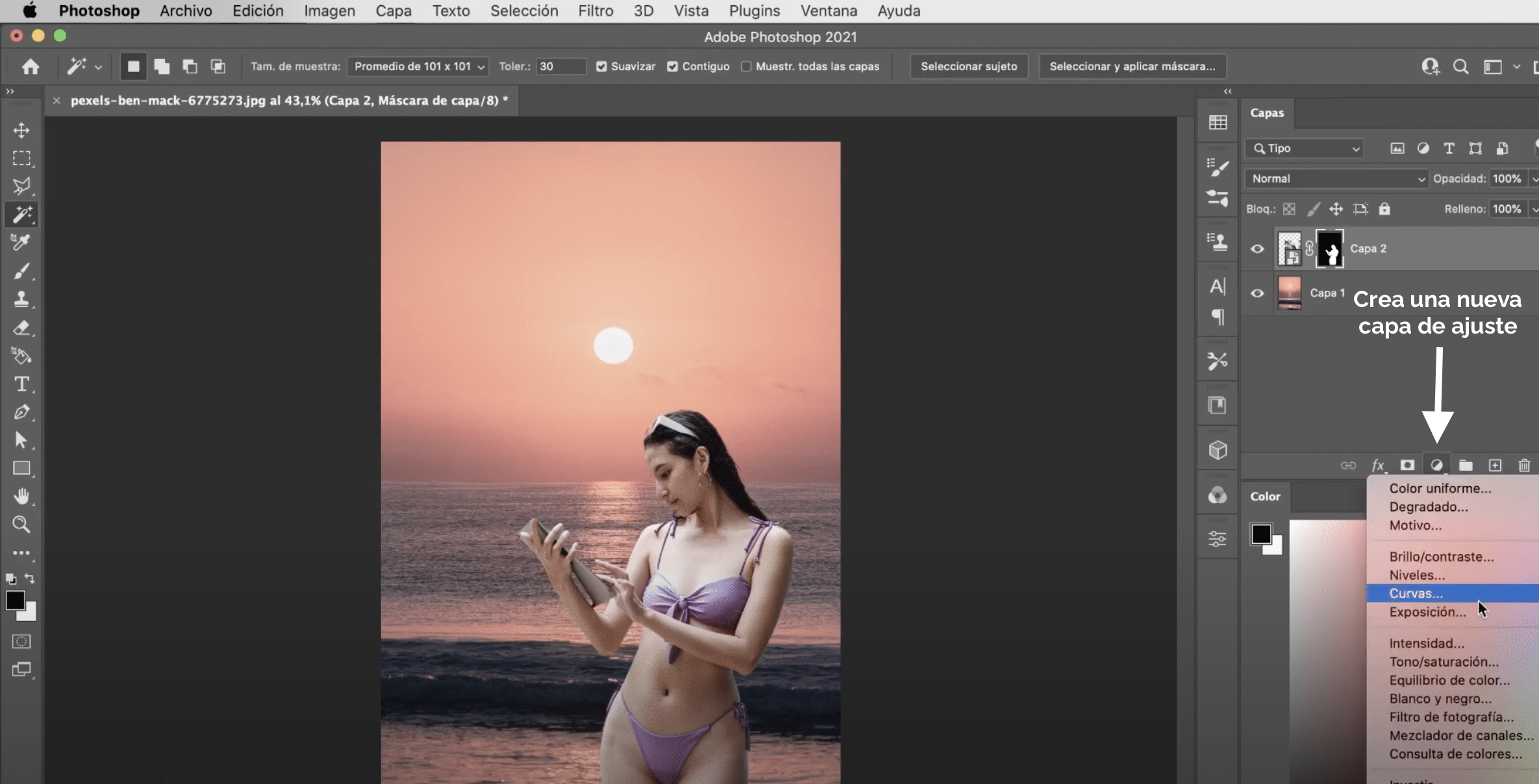
மேலே உள்ள படத்தில் குறிக்கப்பட்டதாகத் தோன்றும் குறியீட்டைக் கிளிக் செய்து «வளைவுகள் on என்பதைக் கிளிக் செய்க. சரிசெய்தல் அடுக்கு இப்போது அடுக்குகளுக்கு அடுத்ததாக தோன்றும். இரண்டு அடுக்குக்கு மட்டுமே இது பொருந்தும், பெண்ணுக்கு, ஏனென்றால் அவள் தான் நாம் நிறத்தை சரிசெய்யப் போகிறோம். எனவே இது அடுக்கு 2 க்கு மட்டுமே பொருந்தும், அது மேலே அமைந்துள்ளது என்பதை உறுதிசெய்து, சரிசெய்தல் அடுக்கைக் கிளிக் செய்து, உங்கள் கணினி விசைப்பலகையில் அழுத்தவும் கட்டளை + விருப்பம் + ஜி (மேக்) அல்லது கட்டுப்பாடு + alt + G.
வண்ண திருத்தங்களைச் செய்யுங்கள்
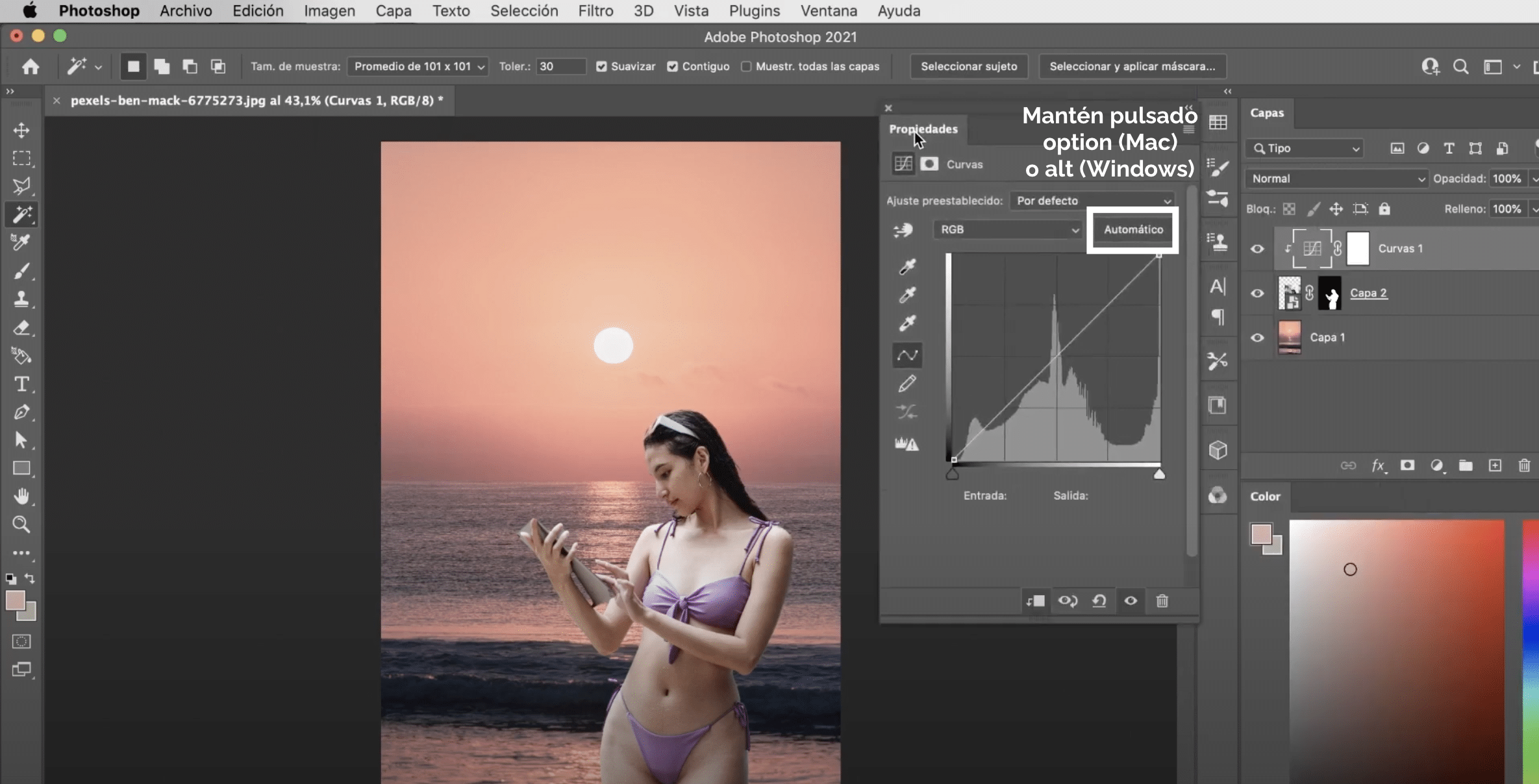
அடுத்த கட்டமாக இருக்கும் பண்புகள் குழுவைக் கண்டறியவும் (நான் அதை மேலே குறிக்கிறேன்). கீழே வைத்திருக்கும் விருப்ப விசை (மேக்) அல்லது ஆல்ட் (விண்டோஸ்) நாம் «தானியங்கி on என்பதைக் கிளிக் செய்வோம். ஒரு சாளரம் திறக்கும். பெட்டியை சரிபார்க்கவும் "இருண்ட மற்றும் வெளிர் வண்ணங்களைப் பாருங்கள்" "நடுநிலை மிடோன்களை முடக்கு" என்பதை உறுதிப்படுத்தவும்.
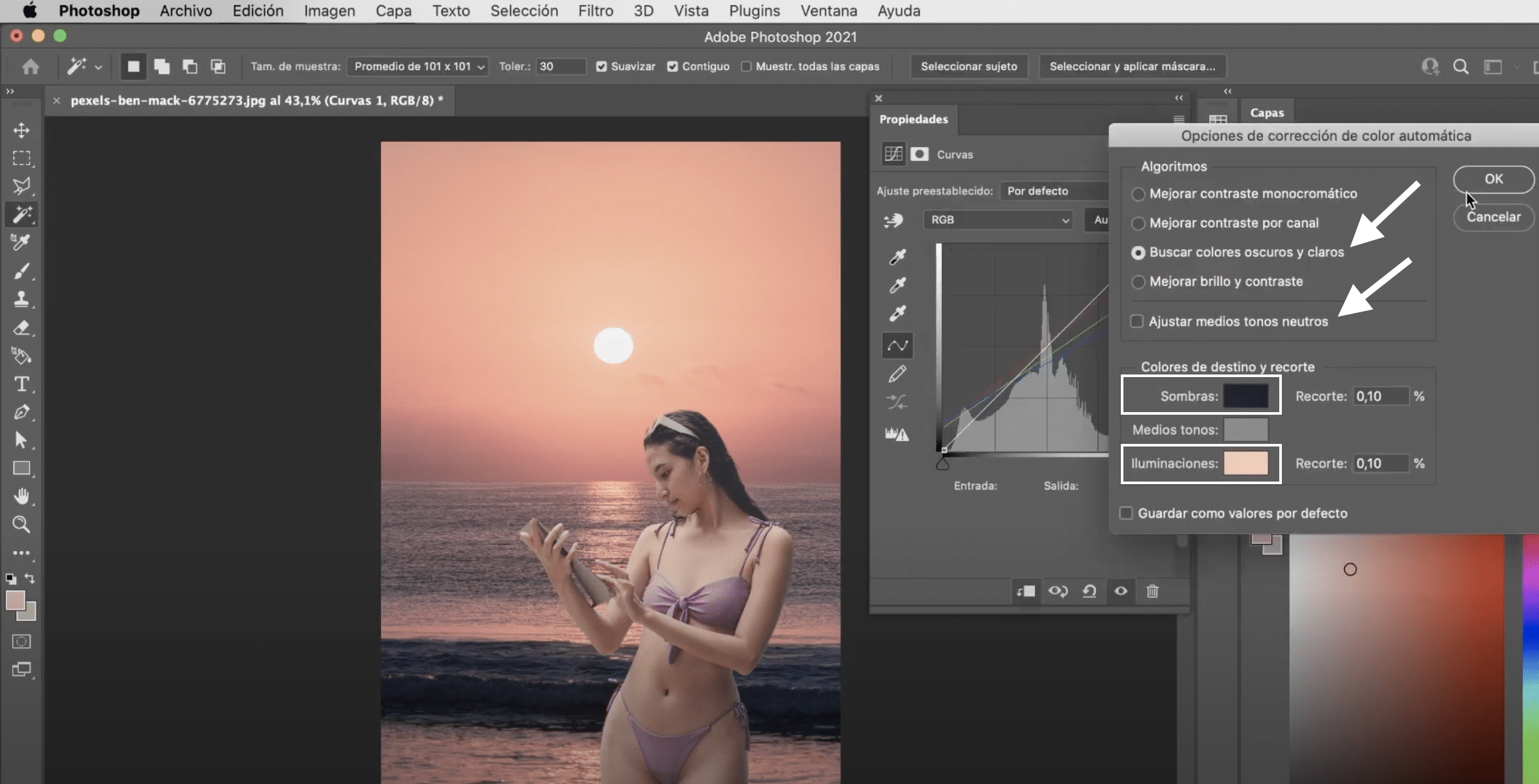
En ஃபோட்டோஷாப் இலக்கு மற்றும் பயிர் வண்ணங்கள்இயல்பாக, இது கருப்பு நிறத்தை நிழல்களுக்கும், வெள்ளைக்கு சிறப்பம்சங்களுக்கும் ஒதுக்குகிறது. சிறந்த முடிவுகளுக்கு அந்த வண்ணங்களை மாற்றவும். என்பதைக் கிளிக் செய்க நிழல் பெட்டி மற்றும் இருண்ட பகுதியில் கண் இமை மாதிரி படத்திலிருந்து. விளக்குகளில் நாம் ஒளி பகுதியில் மாதிரியை எடுப்போம். சூரியனில் நேரடியாகச் செய்வதை நான் தவிர்த்துவிட்டேன், ஏனென்றால் அது கிட்டத்தட்ட வெண்மையானது, இந்த சந்தர்ப்பங்களில், மற்ற வண்ணங்களுடன் வேலை செய்வது நல்லது என்பதை நாங்கள் ஏற்கனவே பார்த்தோம்.
அந்த தானியங்கி சரிசெய்தல் மூலம் நாம் பெறுவது ஏற்கனவே நன்றாக இருக்கும், ஆனால் திருத்தத்தை சுத்திகரிக்க வளைவில் வெவ்வேறு புள்ளிகளை நகர்த்தவும் அது முற்றிலும் உங்கள் விருப்பப்படி இருக்கும் வரை.
குறைபாடுகளை சரிசெய்கிறது
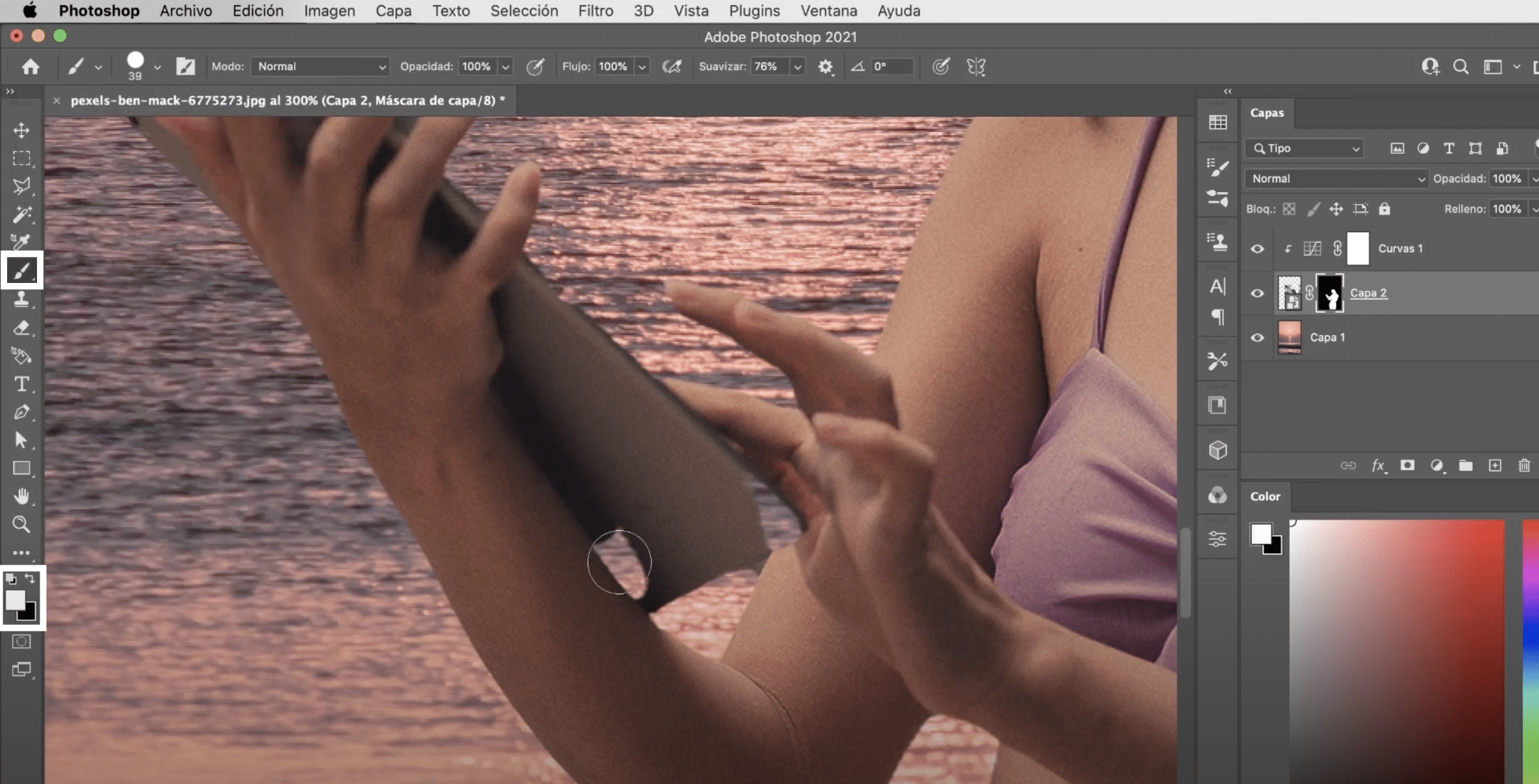
அதைப் பயன்படுத்திக் கொள்ளுங்கள் எங்களிடம் லேயர் மாஸ்க் உள்ளது, விளிம்புகளைப் பார்க்க அகலமானது மற்றும், தூரிகை மூலம், ஏதேனும் குறைபாடுகளை சரிசெய்ய லேயர் மாஸ்க் மீது வண்ணம் தீட்டவும் தேர்வு இருக்கக்கூடும். வெள்ளை நிறத்துடன் நீங்கள் அடுக்கின் ஒரு பகுதியைக் காணவும், கருப்பு நிறத்துடன் அதை மறைக்கவும் நினைவில் கொள்ளுங்கள் இது இறுதி முடிவு!
